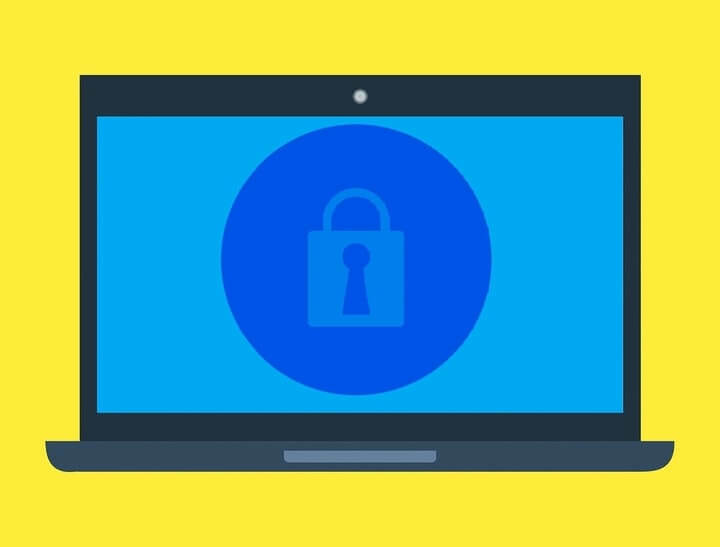
Овај софтвер ће одржавати и покретати управљачке програме, чиме ће се заштитити од уобичајених рачунарских грешака и квара хардвера. Проверите све своје управљачке програме у 3 једноставна корака:
- Преузмите ДриверФик (верификована датотека за преузимање).
- Кликните Покрените скенирање да бисте пронашли све проблематичне управљачке програме.
- Кликните Ажурирај управљачке програме да бисте добили нове верзије и избегли кварове у систему.
- ДриверФик је преузео 0 читаоци овог месеца.
Како да уклоним функцију закључаног екрана на свом Виндовс рачунару или лаптопу?
- Из уређивача смерница групе
- Из уређивача регистра
Много Виндовс 10, 8.1 корисници покушавају да се отарасе закључаног екрана и да вам кажем истину коју бих желео. Прилично је досадно ако имате Виндовс радну површину или лаптоп и сваки пут морате да прођете кроз закључани екран.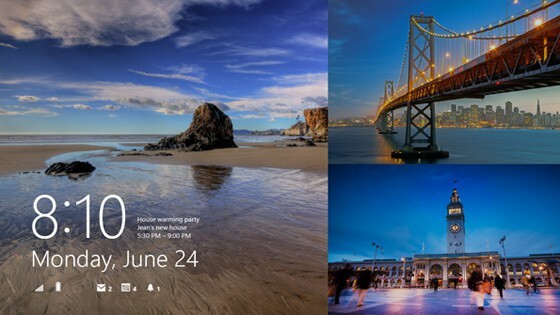
Закључани екран за Виндовс 8.1, 10 може се уклонити ако следите једну од две опције у наставку. У зависности од верзије Виндовс-а који имате, један од њих можда неће радити правилно за вас. Дакле, следите доленаведене смернице и моћи ћете да решите овај проблем за само десет минута време, а такође ћете сазнати како можете поново укључити закључани екран за будућу употребу желим.
Водич за уклањање закључаног екрана система Виндовс:
1. Из уређивача смерница групе
- Притисните и држите дугме „Виндовс“ и „Р“ на тастатури.
- Сада када се отвори прозор „Покрени“, мораћете да укуцате у оквир за покретање „гпедит.мсц“
- Притисните тастер „Ентер“ на тастатури.
- Сада би требало да имате прозор „Смернице групе“ испред себе.
- Са леве стране у том прозору кликните левим тастером миша или додирните „Цомпутер Цонфигуратион“
- У фасцикли „Конфигурација рачунара“ кликните левим тастером миша или додирните „Административни предлошци“
- У „Административни предлошци“ кликните левим тастером миша или додирните „Контролна табла“.
- А у фасцикли „Контролна табла“ кликните левим тастером миша или додирните „Персонализација“.
- Након што стигнете до фасцикле „Персонализација“, у десном менију ћете имати датотеку са називом „Не приказуј закључани екран“. Двапут кликните (леви клик) или додирните функцију „Не приказуј закључани екран“.
- Подесите вредност присутну у горњој функцији на „Омогући“.
Белешка: за омогућавање да закључани екран уђе у функцију „Не приказуј закључани екран“ и подесите га на „Није потврђено“ - Поново покрените Виндовс 8.1 ПЦ и погледајте да ли сте уклонили закључани екран из система. Такође, ако нисте могли да уклоните закључани екран пратећи ову опцију, прочитајте доле мало постављену опцију.
2. Из уређивача регистра
- Притисните и држите дугме „Прозор“ и дугме „Р“.
- У прозору Рун, који се појави, напишите „регедит“.
- Притисните дугме „Ентер“ на тастатури да бисте отворили прозор „Регистри Едитор“.
- Сада, након што се отвори прозор Уређивача регистра, кликните левим тастером миша или тапните на мени са леве стране на „ХКЕИ_ЛОЦАЛ_МАЦХИНЕ“
- У директоријуму „ХКЕИ_ЛОЦАЛ_МАЦХИНЕ“ мораћете да кликнете левим тастером миша или додирнете „Софтвер“.
- У фасцикли „Софтвер“ кликните левим тастером миша или додирните „Политике“.
- У фасцикли „Полициес“ кликните левим тастером миша или додирните „Мицрософт“.
- У директоријуму „Мицрософт“ пронаћи ћете директоријум „Виндовс“, кликните левим тастером миша или га додирните.
- У фасцикли „Виндовс“ кликните левим тастером миша или додирните „Персонализација“.
- На десној страни прозора требало би да имате ДВОРД са именом „НоЛоцкСцреен“, двапут притисните (леви клик) и поставите поље вредности са „1“.
Белешка: ако ДВОРД-а „НоЛоцкСцреен“ нема, можете га креирати и после подесити вредност на „1“. - Затворите прозор „Регистри Едитор“ и поново покрените Виндовс 8.1 уређај.
Белешка: Обе методе раде за Виндовс 8, 8.1 и Виндовс 10. Чак и ако на сваком систему постоје различити мотори, интерфејс и уређивача смерница групе и уређивача регистра је исти. Ова решења можете да користите без икаквих проблема на рачунару са оперативним системом Виндовс 10, 8.1 или 8. Међутим, морамо напоменути да је функција закључавања екрана корисна нарочито ако не желите да одређене особе приступе вашој радној површини. Стога предлажемо да добро размислите пре него што то учините.
Ажурирање: Закључани екран Виндовс 10 може имати неких проблема, тачније када неки корисници закључају екран, он се враћа на екран за пријављивање и враћа се на закључани екран. Надамо се да ће на Мицрософт форумима тамо бити корисник који је описао овај проблем и такође дао решење. Ако имате проблема са закључаним екраном који иде на екран за пријављивање, ево видео снимка који бисте могли да употребите да бисте решили овај проблем:
Изнад имате два начина како да онемогућите закључани екран за свој Виндовс 8.1 уређај, ово је посебно корисно за столне рачунаре и лаптопове, али то можете учинити и за своје таблете или паметне телефоне ако желите. Ако имате било каквих питања или проблема са горе наведеним корацима, контактирајте нас писањем у поље за коментаре ове странице која се налази испод.
ПРОЧИТАЈТЕ ТАКОЂЕ: Виндовс 10 буилд 17686 покреће бесконачне петље закључавања екрана
![5 најбољих мрежних картица за куповину игара [Водич за 2021]](/f/4d4112216b00f21a1eedf752af838b51.jpg?width=300&height=460)
![[Решено] Шифра грешке Парсец 15000](/f/3126787ee4be1fc3dd71ea765622b6c4.jpg?width=300&height=460)
